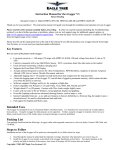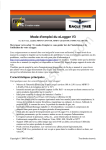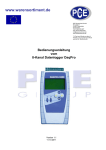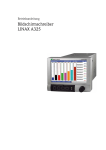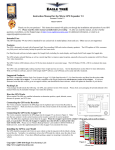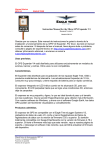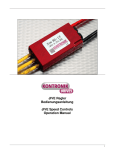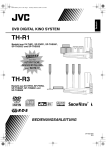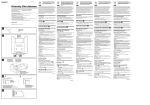Download eLogger V4 Bedienungsanleitung
Transcript
eLogger V4 Bedienungsanleitung Dokument Version 1.0, Model # MPRV4-CONN-100, MPRV4-LEADS-100 und MPRV4-LEADS-150 Danke, dass Sie sich für den eLogger entschieden haben! Diese Anleitung führt Sie durch die Installation und Bedienung des eLoggers. Bitte lesen Sie die Anleitung sorgfältig durch bevor Sie fortfahren! Falls nach dem Studium dieser Anleitung -einschließlich des Abschnitts „Fehlerbehebung“ – noch Fragen offen sind, besuchen Sie bitte unsere Webseite www.eagletreesystems.com/support/support.html für zusätzliche Unterstützung (in englischer Sprache). Die aktuelle Version dieser Bedienungsanleitung befindet sich auf unserem Server im Bereich SUPPORT als PDF-Datei. Füllen Sie bitte auch das Registrierungsformular am Ende dieser Anleitung aus, falls Sie den eLogger nicht direkt bei Eagle Tree Systems erworben haben. So können wir Sie mit neuesten Informationen auf dem Laufenden halten. Hauptmerkmale Die wichtigsten Eigenschaften des eLogger: Strommessung bis zu +/- 100 Ampere (150 A mit MPRV4-LEADS-150) und Spannungsmessung von 5 Volt bis 80 Volt Strommessung erfolgt mit Halleffekt-Sensoren und NICHT mit Shunt-Widerständen wie bei anderen Geräten am Markt – das bedeutet volle Spannung an Ihrem Modell, kein Leistungsverlust! Einstellbare Logging-Frequenz (von 50 Messungen pro Sekunde bis zu einer Messung alle 5 Minuten) 16-fache Speicherkapazität für die Logging-Daten (im Vergleich zum Standard eLogger V3), verlustfreie Datenkomprimierung. Bei Anschluss aller Sensoren und einer Abtastrate von 10 Hz werden Daten über vier Stunden aufgezeichnet. Alle Daten werden in einen permanenten Speicher geschrieben, der die Daten auch ohne Stromversorgung behält Voll kompatibel mit unserem OSD Pro Expander Inklusive Y-Kabel zur Erfassung der Gashebel/Servo-Position Auch zur Messung bei der Akkuladung geeignet! Direkter Anschluss des PowerPanel LC-Display möglich Optionaler Anschluss von bis zu drei Temperatursensoren, Drehzahlsensor (Brushless, magnetisch oder optisch), Fluggeschwindigkeit, Höhenmesser, GPS, Servo-Strom, Position des (Gas)-Servos und mehr Die Software berechnet Leistung (W), Kapazität (mAh) usw. Kompatibel mit Windows 7 (32 und 64 Bit), Vista, 98SE, ME, Win2000 und Windows XP Wiegt ca. 22 Gramm. Version mit Anschlusskabel wiegt 5 g mehr Windows Software für Virtual Playback (Wiedergabe der aufgezeichneten Messdaten) und grafische Darstellung der Messdaten im Lieferumfang Die Grafiksoftware bietet umfangreiche Darstellungsmöglichkeiten (z.B. Diagramme von Strom- und Spannungsverlauf) Unterstützt USB Live-Modus zur Echtzeit-Anzeige der Messdaten am PC! Update der Firmware über das Internet möglich. Einfach die neueste Datei downloaden und damit den eLogger updaten. Unterstützung von metrischen und englischen Einheiten Software unterstützt deutsche, englische und chinesische Sprache Bestimmungsgemäße Verwendung Der eLogger wurde für die Verwendung in unbemannten, ferngesteuerten Modellen entwickelt. Die Verwendung des eLoggers für andere Zwecke wird ausdrücklich nicht unterstützt. Des Weiteren ist die Verwendung des eLoggers in Umgebungen/ Situationen ausdrücklich verboten, in denen eine Fehlfunktion zur Verletzung von Personen, Tod bzw. Schädigung von fremdem Eigentum führen könnte. © 2011 by Eagle Tree Systems LLC / EMCOTEC GmbH Seite 1 Bedienungsanleitung eLogger V4 Verpackungsinhalt In der Verpackung sollte sich folgendes befinden: eLogger (entweder mit Anschlusspins oder Anschlusskabeln), Y-Kabel zur Servo/ Gashebelstellung-Erfassung, USB Kabel, CD-Rom. Nächste Schritte Die Installation bzw. Benutzung des eLoggers ist sehr einfach, wie die nachfolgende, schrittweise Anleitung zeigt: 1. Bitte lesen Sie die Anleitung, um sich mit den Warnungen, den Messwerten die Sie erfassen möchten etc. vertraut zu machen. 2. Bauen Sie den eLogger in Ihr Modell ein, wie es im Abschnitt eLogger Installation beschrieben wird. Beachten Sie dabei unbedingt die Polarität und die Steckrichtung der Sensoren, da manche der Stecker in mehreren Positionen passen! 3. Installieren und konfigurieren Sie die Windows Software wie im Abschnitt „Softwareinstallation“ angegeben. 4. WICHTIG: Testen Sie Ihr Modell vor der Verwendung wie im Abschnitt Einsatz des eLogger beschrieben! Installation des eLogger WICHTIG: Vermeiden Sie jede Berührung der Kontakte am eLogger (USB oder Sensorkontakte) mit Anschlüssen Ihres Akkupacks, anderen Platinen oder dem Motorgehäuse!! Falls dies dennoch geschieht, kann der eLogger auf Grund der eventuell anliegenden Spannungen zerstört oder beschädigt werden. Es besteht in diesem Fall der Beschädigung/Zerstörung KEIN Garantieanspruch! Die nachfolgenden Beschreibungen / Zeichnungen führen Sie durch die Installation des eLoggers. Anschluss des eLoggers an die Stromversorgung Ihres Modells WARNUNG: Hohe Spannungen können zu elektrischem Schlag führen! Seien Sie extrem achtsam beim Umgang mit Akkupacks, die eine hohe Ausgangsspannung haben. Arbeiten an spannungsführenden Teilen erfolgen auf Ihr eigenes Risiko! Der eLogger wird mit seinen Batt Anschlüssen an ihren Akkupack angeschlossen. Die Leitungen, die mit ESC (=Controller) beschriftet sind, werden an den Controller-Eingang angeschlossen. Die roten Leitungen der bedrahteten Version des eLogger müssen dabei an den Pluspol des Akkupacks (bzw. Controllers) angeschlossen werden. Für Messungen während des Ladens des Antriebsakkus dürfen die Anschlüsse am E-Logger (BATT und ESC) nicht vertauscht werden. Der Strom fließt beim Laden zwar „in die andere Richtung“, wird aber trotzdem korrekt gemessen! Das Ladegerät wird also an die Anschlüsse ESC angeschlossen - der Akku bleibt immer auf BATT. WICHTIG: Bitte klemmen Sie die Stromversorgung Ihres Modells immer ab, wenn dieses nicht in Benutzung ist! WICHTIG: Bei Verwendung des eLoggers mit Steckkontakten stellen Sie bitte vor Benutzung sicher, dass die Stifte nicht verbogen oder beschädigt sind. Falls ein Kontaktstift verbogen/beschädigt ist, kann es beim Aufschieben des Verbindungssteckers ansonsten zu Kurzschluss oder Unterbrechungen des Kontaktes führen. Dies kann im schlimmsten Fall eine Zerstörung / Beschädigung des eLoggers verursachen. Farbe der Pins = Farbe des Kabels Abbildung 1 © 2011 by Eagle Tree Systems LLC / EMCOTEC GmbH Seite 2 Bedienungsanleitung eLogger V4 Temperaturmessung mit dem eLogger Bis zu drei optionale Temperatursensoren können an den eLogger angeschlossen werden. Die Temperatursensoren werden installiert, indem man die „Drahtschleife“ um den Akkupack, Motorcontroller (bzw. dem Objekt, dessen Temperatur erfasst werden soll) legt und mit den beiden Gumminippeln an der zu messenden Oberfläche fixiert. Der Micro-Temperatursensor kann mit Klebeband – oder auch mit Schrumpfschlauch z.B. direkt am Akkupack - fixiert werden. Verbinden Sie jeden Temperatursensor wie in Abbildung 1 gezeigt mit dem eLogger. Hinweis: Das Anschlusskabel der Temperatursensoren kann einfach mit einem Standard-Servokabel verlängert werden. Drehzahlmessung mit dem eLogger (mit Hallsensor/Magnet) Hinweis: Bei Verwendung des Brushless oder optischen Drehzahlsensors lesen Sie bitte den entsprechenden Abschnitt. Die Installation des optionalen Hall-Drehzahlsensors und der zugehörigen Magnete ist der Aufwändigste Teil der Installation, aber relativ einfach zu bewerkstelligen, wenn eine geeignete Montageposition gefunden wurde. Schauen Sie auch auf unserer Webseite unter www.eagletreesystems.com unter Flight Support - dort finden Sie Bilder von Installationen. Zur Montage der Magnete müssen Sie zunächst einen geeigneten Einbauort an der Motorwelle/Antriebsstrang finden, um ein (oder zwei) der kleinen Magnete und den Drehzahlsensor zu montieren. Typischerweise ist die Propellernabe oder -Abstandsscheibe ein guter Montageort bei Flugmodellen, bei Automodellen ist es die Antriebswelle. Der am besten geeignete Montageort hängt natürlich in erster Linie vom Modell ab. Stellen Sie sicher, dass der Montageort für die Magnete relativ stabil ist, damit diese bei ihrer Drehung nicht den Drehzahlsensor oder andere Dinge im Modell beschädigen. Der Drehzahlsensor selbst muss fest montiert sein, der Abstand zu den Magneten soll ca. 1 bis 2 mm betragen. Bei Flugmodellen ist es üblicherweise möglich, den Drehzahlsensor mit der Rückseite an eine glatte Oberfläche über- oder unterhalb der Nabe, an der die Magnete befestigt sind, zu befestigen. Das Drehzahl-Sensor-Kit enthält 4 Magnete – das bedeutet genügend Reserve, falls mal einer verloren geht! Installation der Magnete Zunächst müssen Sie festlegen, wo Sie die Magnete/den Magneten zur „Erzeugung“ des Drehzahl-Messsignals befestigen möchten. Die Magnete können entweder versenkt eingebaut oder an der drehenden Oberfläche (Welle, Nabe) aufgeklebt werden. Bei einer versenkten Montage muss - falls nicht schon vorhanden - eine Bohrung an der entsprechenden Stelle (Nabe) eingebracht werden. Bei Klebemontage des/der Magnete auf der Nabe entfällt die Bohrung; diese Montageart ist zwar zeitsparender, falls sich aber die beiden Magnete auf der Welle/Nabe nicht 180° versetzt gegenüberstehen, besteht die Gefahr von Unwucht in der Welle! Die versenkte Montage ist zwar aufwändiger, dafür ist aber die Gefahr von Unwuchten geringer. Zudem reicht bei Wellen/Naben aus Metall meist ein einziger (!) Magnet als „Signalgenerator“ aus, da es bei dieser Montageart meist nicht zu einer Unwucht kommt. Des weiteren ist die versenkte Montage robuster und für eine langfristige Montage besser geeignet. Um die Magnete versenkt einzubauen, muss die Bohrung einen etwas größeren Durchmesser haben als der gewählte Magnet hat. Die Tiefe der Bohrung muss der Höhe des Magneten entsprechen. Für die Klebemontage der Magnete müssen Sie die Klebefläche sorgfältig reinigen (z.B. mit Aceton oder Isopropylalkohol) und mit Schleifpapier anrauhen, um die Klebwirkung zu maximieren. Kleben Sie die Magnete mit der ROTEN Markierung nach innen (= hinterher nicht mehr sichtbar) auf die Welle bzw. in die Bohrung. Als Kleber sollte Epoxy oder ein anderer geeigneter, stark haftender Klebstoff verwendet werden. Es ist wichtig, dass die rote Markierung auf dem Magnet nach der Montage „vom Sensor weg“ zeigt. Die Magnete sollten im Abstand von 180° auf die Welle/Nabe montiert werden, um Unwucht zu vermeiden. WARNUNG: Stellen Sie sicher, dass die Magnete wirklich fest auf der Welle aufgeklebt sind. Andernfalls besteht die Gefahr, dass sich die Magnete lösen und zu Verletzungen und anderen Schäden führen. Tragen Sie daher immer eine Schutzbrille, wenn sich der Motor dreht! Es ist empfehlenswert, die Magnete mit weiteren Maßnahmen wie z.B. Klebeband oder Schrumpfschlauch zu sichern. Verwendung von vorhandenen Magneten Hinweis: Falls an Ihrem Motor / Welle / Antriebsstrang bereits Magnete montiert sind (aus welchem Grund auch immer) können diese eventuell zur Drehzahlmessung verwendet werden. Um festzustellen, wie in diesem Falle der Sensor montiert werden muss, tun Sie bitte folgendes: Nehmen Sie einen Magneten aus dem eLogger-Drehzahlsensor-Kit (RPM Kit) und halten Sie diesen an den schon vorhandenen Magneten an Ihrem Motor (bzw. Welle / Antriebsstrang). Jetzt gibt es zwei Möglichkeiten: 1.) Der eLogger-Magnet haftet mit der rot markierten Fläche am montierten Magneten (d.h. die rote Markierung ist NICHT sichtbar). In diesem Fall montieren Sie den Drehzahlsensor so, dass er mit der beschrifteten Seite zum bereits vorhandenen Magneten zeigt. 2.) Der eLogger-Magnet haftet am bereits vorhandenen Magneten, dass die rote Markierung SICHTBAR ist. In diesem Fall muss die beschriftete Seite des Drehzahlsensors vom bereits montierten Magneten weg zeigen. © 2011 by Eagle Tree Systems LLC / EMCOTEC GmbH Seite 3 Bedienungsanleitung eLogger V4 Installation des Drehzahl-Sensors Wenn die Magnete aufgeklebt sind und der Kleber ausgehärtet ist, befestigen Sie den Drehzahlsensor provisorisch so, dass dieser mit der beschrifteten Seite (bzw. der Seite, die mit einem Farbpunkt markiert ist), zum Magneten zeigt. Als nächstes muss der Sensor endgültig montiert werden - dies geschieht ebenfalls durch Kleben. Um den Abstand zwischen Sensor und Magnet von 1 mm – 2 mm einzuhalten, verwenden Sie während der Montage bitte einen Abstandhalter mit der entsprechenden Dicke. Zur Montageerleichterung und zur besseren Stabilität können Sie ein Stück Messing oder ein anderes nichtmagnetisches Profil an die Rückseite des Sensors befestigen (kleben). Nachdem der Kleber ausgehärtet ist, entfernen Sie den Abstandhalter zwischen Magnet und Sensor und prüfen durch Drehen an der Welle/Antriebsstrang, dass sich die Welle frei drehen lässt. Prüfen Sie auch, dass der Sensor fest fixiert ist damit er während des Betriebes nicht durch Vibrationen oder andere Bewegungen in Kontakt zu den Magneten kommen kann, da der Sensor ansonsten zerstört würde und auch den eLogger beschädigen kann. Wenn Sie all diese Schritte ausgeführt haben, schließen Sie den Drehzahlsensor mit seinem Steckverbinder wie in Abbildung 1 gezeigt an den eLogger an. Falls eine Verlängerung des Sensorkabels nötig ist, können Sie dazu ein Standard „Futuba“ Servokabel verwenden. Verwendung vorhandener Drehzahlsensoren Einige unserer Kunden haben den eLogger erfolgreich mit Drehzahlsensoren betrieben, die bereits im Modell installiert waren. Dazu sind folgende Schritte nötig: 1. Ermitteln Sie die Pinbelegung des Sensorsteckers. Kompatible Sensoren müssen einen Plus, einen Masse und einen SignalPin haben. Die Pinbelegung des eLogger Drehzahlsensors ist: (von links nach rechts) Plus (Schwarze Leitung), Masse (Rote Leitung), Signal (Weiße Leitung). 2. Bauen Sie ein „Y“ Kabel, um den vorhandenen Sensor sowohl an seinen ursprünglichen Anschluss wie auch an den Drehzahl-Messanschluss des eLoggers anzuschließen. HINWEIS: Vom bestehenden Sensor darf nur der Masse- und der Signal-Anschluss am eLogger angeschlossen werden!! Der Sensor muss seine positive Betriebsspannung weiterhin vom ursprünglich vorhandenen Anschluss bekommen. Daher muss im Y-Kabel die Verbindung der Betriebsspannung zwischen Sensor und eLogger unterbrochen werden, bevor es an den eLogger angeschlossen wird!! 3. Testen Sie das System ausgiebig und sorgfältig, um die gewünschte Funktionalität (hauptsächlich die Funktion des Y-Kabels) sicher zu stellen. Installation eines sekundären Drehzahlsensors Ein zweiter, modifizierter(!) brushless Drehzahlsensor kann zum Erfassen einer weiteren Drehzahl am Gas-Servoanschluss (Motorsteller) des eLoggers angeschlossen werden. HINWEIS: Nur ein brushless-Drehzahlsensor kann als sekundärer Drehzahlsensor verwendet werden! Die optischen bzw. magnetischen Drehzahlsensoren können NICHT als sekundäre Drehzahlsensoren eingesetzt werden. Diese Sensoren werden zerstört, falls mit einem anderen als dem RPM-Anschluss verbunden werden. Um einen sekundären Drehzahlsensor anzuschließen muss dieser (brushless Sensor) wie folgt modifiziert werden: • Biegen Sie vorsichtig die Plastik-Nasen auf, die zur Fixierung des ROTEN und SCHWARZEN Kontakts im Sensorstecker dienen und entfernen Sie die Kontakte aus dem Steckergehäuse. • Bringen Sie den ROTEN Kontakt an die Stelle des SCHWARZEN Kontaktes; die Reihenfolge der Kontakte im Stecker ist nun: rot, nicht belegt, weiss • Der sekundäre Drehzahlsensor wird am eLogger auf den Throttle (Fahrtregler) Steckverbinder aufgesteckt; die rote Leitung muss in Richtung der Beschriftung am eLogger zeigen. • Der schwarze Kontakt (der sich nicht mehr im Steckergehäuse befindet) muss an den oberen „Tmp3“ Pin angeschlossen werden. HINWEIS: Es ist wichtig, dass der primäre und sekundäre Drehzahlsensor vom gleichen Typ sind, da der sekundäre Drehzahlsensor vom System automatisch mit dem gleichen „Übersetzungsverhältnis“ wie der primäre eingerichtet wird. Ein optischer Drehzahlsensor darf also nicht gemeinsam mit einem brushless-Sensor betrieben werden. Weiter unten wird beschrieben, wie die Darstellung und Abspeicherung der Daten des zweiten Drehzahlsensors erfolgt. © 2011 by Eagle Tree Systems LLC / EMCOTEC GmbH Seite 4 Bedienungsanleitung eLogger V4 Überwachung der Position des Gas-Servos Ihres Modells Anschluss des Fahrtregler Y-Kabels am Fahrtregler und eLogger WICHTIG: Verwenden Sie das Y-Kabel NICHT, falls Ihr Empfänger mit einer Spannung höher als 6 Volt versorgt wird. WICHTIG: Schließen Sie Ihren Antriebsakku erst dann an den E-Logger an, wenn alle anderen Verbindungen bereits bestehen (z.B. Gasservo bzw. Motorsteller mittels Y-Kabel). Der eLogger zeichnet die Servostellung durch Messung der EmpfängerImpulse über das optionale Y-Kabel auf. Das Y-Kabel hat drei Anschlüsse. Der „Futuba“ Stecker (männlich) wird -wie in der Abbildung gezeigt- an den eLogger angeschlossen. Die universellen Stift-/ Buchsenkontakte des Y-Kabels werden an Abbildung 2 den Fahrtregler Ausgang bzw. den Servo-Eingang des Empfängers angeschlossen. Abbildung 2 zeigt den Anschluss des Y-Kabels an Empfänger (Receiver) und Servo. Bei Anschluss des Y-Kabels an den Empfänger wird eine Masseverbindung zwischen Akkupack und Empfänger hergestellt, die auch mit dem eLogger verbunden ist. Dies führt zur galvanischen „Überbrückung“ einer eventuell vorhandenen Isolation (z.B. Optokoppler) der Massen von Controller und Empfänger. Wir haben bisher keine Informationen über Fehlfunktionen erhalten, die durch eine Verbindung der Akku-Masse mit der Empfänger-Masse hervorgerufen wurde. Nichts desto trotz sollten Sie vorsichtig sein, da eine solche Verbindung eventuell eine Fehlfunktion Ihrer Hardware auslösen könnte. Bitte führen Sie daher nach Änderungen an der Hardware eine Reichweiten-Überprüfung der Fernsteuerung Ihres Modells durch. Installation und Benutzung der Windows Anwendungssoftware Der eLogger V4 wird über unsere leisungsfähige Windows-Software konfiguriert. Zudem können mit Hilfe dieser Software die Aufgezeichneten Daten zum PC übertragen werden. Bitte lesen Sie die folgenden Informationen zur Installation, Konfiguration uind zum Daten-Download sorgfältig durch. Installation der Software (nur Windows) Die Mitgelieferte Windows-Software ist mit PCs kompatibel, die unter Vista, XP, Win98 SE, Millenium oder Win 2000 laufen und eine USB Schnittstelle besitzen. Die Software ist nicht kompatibel mit der ursprünglichen Version von Windows 98 (Gold) oder NT4, selbst wenn der entsprechende PC eine USB Schnittstelle hat. HINWEIS: Die mitgelieferte Software-CD enthält evtl. nicht mehr die aktuellste Version der Software. Bitte schauen Sie unter Support auf unserer Webseite www.eagletreesystems.com nach, ob eventuell bereits eine aktuellere Version der Software verfügbar ist. Um die Software zu installieren legen Sie bitte die CD in Ihr CD/DVD Laufwerk des PCs ein. Wenn die Autoplay Funktion aktiviert ist, startet die Installation der Software automatisch. Falls dies nicht der Fall ist, öffnen Sie bitte den Windows Explorer, suchen das CD/DVD Laufwerk und starten dort die Datei setup.exe mit Doppelklick. Folgen Sie den Anweisungen des Installationsprogramms . Wenn die Installation beendet ist, können Sie die eLogger Software © 2011 by Eagle Tree Systems LLC / EMCOTEC GmbH Seite 5 Bedienungsanleitung eLogger V4 entweder mit deren Desktop-Symbol oder über das START Menü (Start>Programme>Eagle Tree Systems) starten. Setup des eLoggers mit Hilfe der Software Um die Anwendung zu starten, gehen Sie bitte wie vorher beschrieben vor. Beim erstmaligen Aufruf des Programms wird der Neue Hardware Wizard aktiviert. Der Wizard fordert Sie dazu auf, den eLogger mit dem beiliegenden USB Kabel an den PC anzuschließen. WICHTIG: Stellen Sie sicher, dass Sie das USB Kabel korrekt auf den entsprechenden Steckverbinder des eLoggers aufschieben (wie in Abbildung 1 ersichtlich). Bei erstmaliger Durchführung der Aktion wird je nach verwendeter Windows Version etwas anderes geschehen: Windows 98: der eLogger ist NICHT kompatibel mit der Originalausgabe von Win98 Windows 7, Windows Vista, Win 2000, Win XP: Bei Anschluss des eLoggers an den USB Port des PCs installiert Windows automatisch die entsprechenden Treiber, ohne dass Sie interagieren müssen. Falls während der Installation dennoch eine Meldung angezeigt wird, befolgen Sie diese bitte wie dort beschrieben. Wenn der eLogger von Windows korrekt erkannt und installiert wurde, fahren Sie mit dem Neue Hardware gefunden Wizard fort; eventuell ist dazu ein Neustart und ein erneuter Start der eLogger Software nötig. Win98 SE, Windows Millenium (ME): Wenn der eLogger zum ersten mal an den PC angeschlossen wird, erscheint der „Neue Hardware gefunden“ Wizard. Befolgen Sie Anweisungen des Wizard, um es Windows zu ermöglichen, die entsprechenden Treiber für den eLogger zu finden und zu installieren; diese Treiber sind in Windows integriert. Falls sich diese Treiber nicht auf ihrer Festplatte befinden sollten, werden Sie aufgefordert, die Windows Installations CD einzulegen um die entsprechenden Treiber von dort zu kopieren. Am ende dieses Vorgangs werden Sie eventuell aufgefordert, den PC neu zu starten. Nach einem Neustart und dem erneuten Start der eLogger Software sollte auch der „Neue Hardware“ Wizard erneut starten. So stellen Sie ein, was der eLogger aufzeichnen soll Beim ersten Start der Software werden Sie dazu aufgefordert die Parameter auszuwählen, die aufgezeichnet (geloggt) werden sollen. Je mehr Parameter Sie auswählen, desto weniger Aufzeichnungszeit ist verfügbar. Hier eine Liste der möglichen Parameter: Electric Motor Voltage (Spannung am Elektromotor) : Aufzeichnung der Akkuspannung Electric Motor Current (Strom durch den Elektromotor) : Aufzeichnung des Akkustroms RPM Sensor A (Drehzahlsensor A): Aufzeichnung des Drehzahlverlaufs (nur mit installiertem Drehzahlsensor) Temperature 1 (Temperatur 1): Wählen Sie diese Option, wenn Sie die Temperatur eines optionalen Temperatursensors aufzeichnen möchten Temperature 2 (Temperatur 2): Zur Aufzeichnung der Temperatur eines zweiten optionalen Temperatursensors Temperature 3 (Temperatur 3): Zur Aufzeichnung der Temperatur eines dritten optionalen Temperatursensors Position des Gas-Servos (Motorsteller): Aufzeichnung der Position des Gasservos bzw. des Motorstellers (optionales Y Kabel wird benötigt) Airspeed (Fluggeschwindigkeit): Aufzeichnung der Fluggeschwindigkeit mit dem optional erhältlichen Fluggeschwindigkeits-Sensor Altitude (Höhenmessung): Aufzeichnung der Fluggeschwindigkeit mit dem optional erhältlichen Höhenmess-Sensor Servo Current (Servo Strom): Aufzeichnung des Servo-Stroms mit dem optional erhältlichen Servo-Stromsensor All GPS Parameters (Alle GPS Parameter): Aufzeichnung aller GPS Positionsdaten mit dem optionalen GPS Expander Spektrum AR9000 Flight Log Interface: Aufzeichnung der Empfänger-Leistungsdaten (Ar9000 oder JR 921) mit optionalem Spektrum Kabel © 2011 by Eagle Tree Systems LLC / EMCOTEC GmbH Seite 6 Bedienungsanleitung eLogger V4 Einstellen des Features „Stop on Full“ (Aufzeichnung bei vollem Speicher beenden) Wenn der Neue Hardware Wizard zum ersten mal ausgeführt wurde, werden Sie aufgefordert einzustellen was geschehen soll, wenn der Pufferspeicher des eLoggers voll ist. Es stehen zwei Möglichkeiten zur Auswahl: 1) Write Over Data (Überschreiben des Speichers) 2) Stop on full (Datenaufzeichnung beenden, wenn Speicher voll) HINWEIS: Diese Einstellung kann auch im Nachhinein über das Menü Tools geändert werden. Wenn der Speicher voll ist, wird dies bei der Einstellung Stop on Full durch das zweimalige Aufblitzen der Status LED am eLogger signalisiert. Einstellen der Datenrate der Aufzeichnung (Set Capture Rate) Der eLogger kann auf verschiedene Datenraten zur Aufzeichnung der Messwerte eingestellt werden. Je höher die Datenrate (Capture Rate), desto schneller werden die Messungen durchgeführt und gespeichert – dafür verringert sich die Aufzeichnungsdauer, je höher die gewählte Datenrate ist. Die voreingestellte Datenrate von 10 Messungen/Sekunde (Samples/Sec) bedeutet eine sehr genaue Auflösung, dafür ist Aufzeichnungsdauer kürzer als mit kleineren Einstellungen der Datenrate. Aber auch mit einer hohen Datenrate ist die Aufzeichnungsdauer meist ausreichend. Um die Einstellung der Aufzeichnungs-Datenrate zu ändern, wählen Sie „Hardware > Choose Recorder Capture Rate“ Hinweis zur Aufzeichnungsdauer: Beim eLogger werden die erfassten Daten komprimiert abgespeichert, um möglichst viele Datensätze zu erfassen. So lange die Stromversorgung Ihres Modells eingeschaltet ist, werden auch vor- und nach dem „Messflug“ Daten vom eLogger aufgezeichnet. Da sich in diesem (Ruhe-)Zustand des Modells aber nur sehr wenige Messwerte ändern (wenn überhaupt!) wird auch nur eine sehr geringe Datenmenge erfasst. Im „normalen“ Betrieb des Modells (z.B. Flug) wird eine wesentlich größere Datenmenge aufgezeichnet. HINWEIS: Aufzeichnungsraten (Capture Rate) über 10 Samples/Sekunde sind NICHT mit dem PowerPanel LCD oder den OSD Zubehör kompatibel. Diese externen Erweiterungen funktionieren bei höheren Sample-Raten nicht. Die Messungen bei hohen Sample-Raten werden nur intern im eLogger gespeichert und können mit dem PC ausgelesen werden. Auswahl der Daten, die auf dem PC dargestellt werden sollen (Choose Instruments to Display on the PC Screen) Die eLogger Software kann verschiedene Parameter sowohl in numerischem Format wie auch in Instrumentenform (analog) darstellen. Wählen Sie die Parameter, die Sie angezeigt haben möchten in der Dialogbox. Beachten Sie, das einige der Parameter nur mit optionalem Zubehör gemessen (und somit auch dargestellt) werden können. Zubehör können Sie bei Eagle Tree Systems oder unseren Distributoren erwerben. © 2011 by Eagle Tree Systems LLC / EMCOTEC GmbH Seite 7 Bedienungsanleitung eLogger V4 HINWEIS: Zum Umschalten auf metrische Maßeinheiten aktivieren Sie bitte die Checkbox mit der Beschriftung Metric. Diese Einstellung kann auch im Nachhinein über das Menü Tools geändert werden. Konfiguration und Kalibrierung der Fahrtregler-Funktion in der Software (Configuring and Calibrating Throttle Function) Es ist nicht unbedingt notwendig, die Fahrtregler-Funktion zu kalibrieren. Der Vorteil einer Kalibrierung ist die genauere grafische Darstellung des gesamten Bereiches der Fahrtregler-Position von Null („kein Gas“) bis 210 („Vollgas“). Ohne Kalibrierung wird zwar die Bewegung des Fahrtreglers immer noch dargestellt, aber es kann sein, das die Darstellung „invertiert“ erfolgt und/oder nicht den gesamten Bereich von 0 bis 210 abdeckt. Um den Fahrtregler ihres Modells für die korrekte Darstellung zu kalibrieren, schließen Sie bitte das Y-Kabel wie vorher erwähnt an und verbinden Sie dann den eLogger über das USB Kabel mit Ihrem PC. Klicken Sie dann auf „Tools>Calibrate Throttle“ und befolgen Sie die Anweisungen des Calibrate Throttle Wizards. Einsatz des eLoggers Wenn der eLogger im Modell und die Software auf dem PC installiert ist, kann es endlich los gehen! Bitte lesen Sie hier vorher noch die wichtigen Informationen zum eLogger, bevor Sie diesen in Ihrem Modell verwenden. Es ist sehr unwahrscheinlich, das der Einbau des eLoggers die Reichweite Ihres Modells (Fernsteuerung) beeinflusst. Aber wie bei jeder Änderung / Umbau an Ihrem Modell ist es auch hier sehr wichtig, das Sie alle Funktionen vor dem Einsatz Ihres Modells sorgfältig und ausgiebig überprüfen, damit Sie sicher sein können, das der Einbau des eLoggers keinen negativen Einfluss auf Ihr Modell hat. Auch sollten Sie sicherstellen, dass die Energieversorgung Ihres Systems nach Einbau des eLoggers fehlerfrei arbeitet. Dies ist insbesondere bei Modellen mit hohen Akkuspannungen und -Strömen wichtig, da ja der eLogger in Reihe zum Akkupack geschaltet ist. Daher sollten Sie einen stationären Belastungstest mit Ihrem Modell durchführen, bei dem Sie ihr Modell ähnlichen Belastungen wie beim tatsächlichen Flug aussetzen. Nur so können Sie Probleme in der Verkabelung bzw. den Steckverbindern feststellen, ohne das Modell zu gefährden. Die LED Anzeigen des eLogger © 2011 by Eagle Tree Systems LLC / EMCOTEC GmbH Seite 8 Bedienungsanleitung eLogger V4 Die LEDs am eLogger geben Auskunft über den Status des Gerätes. Wenn der eLogger an die Stromversorgung in Ihrem Modell angeschlossen ist, blinken seine LEDs um bestimmte Zustände zu signalisieren. Die Anzahl und die Frequenz der Blinkimpulse gibt Auskunft über den Betriebszustand. Einmal blinken – der eLogger zeichnet Daten auf. Dies ist der normale Zustand, sobald der eLogger mit Strom versorgt wird. Zweimal blinken – der Speicher im eLogger ist voll, oder sie haben „Logging Trigger“ aktiviert und der Logger ist noch nicht getriggert. Bitte beachten Sie, das der eLogger die Aufzeichnung bei vollem Speicher nur dann stoppt, wenn Sie den Stop on Full Modus (wie weiter oben beschrieben) aktiviert haben. Dreimal blinken – der eLogger ist mit dem USB Kabel an einen PC angeschlossen und wurde von diesem erkannt Nach Aufzeichnung der Daten Nachdem Sie die Daten Ihres Modells mit dem eLogger aufgezeichnet haben, können Sie zur Auswertung den eLogger entweder ausbauen und mit Ihrem PC verbinden, das Modell mit dem eingebauten eLogger zum PC bringen und diesen per USB mit dem PC verbinden oder einen Laptop zum Auslesen der Daten aus dem eLogger verwenden. Nachdem Sie den eLogger per USB Kabel an den PC angeschlossen haben, sollte die Status-LED durch dreimaliges blinken signalisieren, dass eine Verbindung zwischen eLogger und dem PC besteht (siehe oben). Nun müssen Sie die eLogger Software auf Ihrem PC starten und auf den Download Button klicken. Dadurch werden die im eLogger gespeicherten Daten zum PC übertragen. Dort können Sie die Daten dann analysieren und abspeichern. Klicken Sie auf die Schaltfläche Play, um die Daten anzuschauen. Den Schieberegler können mit der Maus hin- und herziehen, indem Sie darauf klicken und ihn an die entsprechende Position ziehen. Die Software kann folgende Daten darstellen: Notifications (Meldungen) – in diesem Fenster werden Daten über die Aufzeichnung angezeigt. Die drei häufigsten Meldungen sind: - Startup / Reset detected – zeigt an, wann der eLogger eingeschaltet wurde - eLogger low battery restart – bedeutet, dass der eLogger neu gestartet wurde, weil die Spannung unter einen Wert von 4,5 Volt abgefallen ist. Lesen Sie im Abschnitt Fehlerbehebung nach, falls diese Meldung öfter erscheint Length/Progress – (Aufzeichnungslänge/Position) - zeigt die Zeitdauer der Aufzeichnung an. Beim „Abspielen“ der Daten wird die aktuelle Position in der Aufzeichnung angezeigt Graphical and/or Numeric Pack Voltage – die Software zeigt die aktuelle (bei angehaltener Datenwiedergabe) oder maximale Akkuspannung in analoger oder numerischer Form an. Graphical and/or Numeric Pack Current - die Software zeigt den aktuellen (bei angehaltener Datenwiedergabe) oder maximale Akkustrom in analoger oder numerischer Form an. Pack Wattage – Anzeige der elektrischen Leistung Cumulative Amp-Hours – Kumulative Anzeige des Ah Wertes in numerischer Form Graphical and/or Numeric Temperatures – Die Software kann bis zu zwei Temperaturen gleichzeitig darstellen (numerische Darstellung oder Darstellung als Zeigerinstrument) Graphical and/or Numeric RPM – Darstellung der Drehzahl als numerischer Wert oder in Form eines Zeigerinstrumentes Graphical and/or Numeric Speed (Cars only) – Errechnete Geschwindigkeit (nur bei Automodellen) als numerischer Wert oder in Form eines Zeigerinstrumentes. Unterstützung mehrerer „Sessions“ Abhängig von der Dauer ihrer Modell-“Sessions“ ist es oftmals möglich, mehr als nur eine Datenaufzeichnung durchzuführen, ohne dass Sie den Speicher des eLoggers auslesen müssen. Der eLogger trennt die einzelnen „Sessions“ automatisch voneinander. Wenn Sie im Fenster Playback (Datenwiedergabe) oder Graphing (grafische Darstellung) die Option Sessions anklicken, können Sie zwischen der Darstellung einer einzelnen Session und der Gesamtansicht (alle Sessions gleichzeitig) umschalten. Bei der Gesamtansicht wird der Beginn einer neuen Session durch vertikale graue Balken markiert. Jedes mal, wenn Sie den eLogger einschalten (Spannung anlegen), wird eine neue Session erstellt. Abspeichern der eLogger Log-Dateien Nachdem Sie die Daten der Sessions vom eLogger in Ihren PC geladen haben, können Sie diese abspeichern, um auch in Zukunft darauf zugreifen zu können. Dies geschieht mit der Option „File>Save Recorder File“. Die Datei wird mit der Erweiterung .FDR abgespeichert. USB Live-Modus Wenn der in Ihrem Modell eingebaute eLogger eingeschaltet und gleichzeitig über USB mit Ihrem PC verbunden ist, werden durch anklicken von Live Mode in der eLogger Software die gemessenen Daten (nahezu) in Echtzeit am Computerbildschirm angezeigt (sowohl die numerischen Daten als auch die analoge Instrumentendarstellung). Die angezeigten Daten können auf dem PC aufgezeichnet werden. Dazu Wählen Sie bitte „Tools>Set Live Mode Options“. Bei beenden des Live Mode mit dem Stop-Button © 2011 by Eagle Tree Systems LLC / EMCOTEC GmbH Seite 9 Bedienungsanleitung eLogger V4 werden Sie gefragt, ob die Daten abgespeichert werden sollen. Im Live-Mode wird auch die „Endlose“ Darstellung der Messdaten unterstützt. Um diese Anzeigeart zu aktivieren, Sie bitte zunächst auf Live Mode Recording um. Klicken Sie dann auf Graph Data um die grafische Darstellung zu aktivieren. Wählen Sie die Parameter, die grafisch angezeigt werden sollen und klicken Sie danach auf den Live Mode Button. Nun werden die Daten in Echtzeit grafisch dargestellt. Grafische Darstellung / Datenexport Die eLogger Software bietet eine Vielzahl von grafischen Darstellungsmöglichkeiten. Klicken Sie einfach auf Graph Data! in der Toolbar, um die grafische Darstellung der Daten zu aktivieren. Über die Hilfe (Help) Funktion erfahren Sie weiteres zu den Möglichkeiten der grafischen Darstellung (in englischer Sprache). Die aufgezeichneten Daten in der eLogger Software sind kompatibel mit Tabellenkalkulationsprogrammen (z.B. Excel, OpenOffice). Mit Excel können die aufgezeichneten Daten des eLoggers auch grafisch dargestellt werden. Um die Daten in Excel zu laden, speichern Sie die Daten aus dem eLogger mit dem Befehl „File>Save Recorder File“ ab, öffnen Excel und wählen dort „Datei>öffnen“, wählen „Alle Dateien“ im Dialogfeld „Dateityp“. Suchen Sie die zuvor gespeicherte Datei (mit der Endung .FDR), und klicken Sie auf diese Datei. Excel sollte dann den „Text Import Assistent“ starten. Wählen Sie die Option „getrennte Zahlenwerte“und im nächsten Feld wählen Sie „durch Leerzeichen getrennt“. Die Daten sollten dann korrekt in Excel importiert werden. Das Datenformat jeder Zeile ist: Erste Zeile: Modellname Zweite Zeile: Daten Ihres Modells. Diese Information ist nötig, um die Daten mit anderen Modellen vergleichen zu können. Dritte Zeile: Kopfzeile zur Identifikation der Information, die sich in den Spalten befindet. Die Spalten sind: Milliseconds IsEvent EventError EventData Altitude Airspeed ServoCurrent*100 Throttle PackVolt*100 Amps*100 Temp1*100 Temp2*100 Temp3*100 RPM RPM2 GPSLat GPSLon GPSAlt GPSSpeed GPSCourse GPSDist GPSUTC NumSats GPSFlags Wenn IsEvent den Wert 1 hat, enthalten die aufgezeichneten Daten sowohl Event- Daten (Ereignisse) als auch reguläre Daten. Typische Events (Ereignisse) sind Power-up (Einschalten) und Servo glitches (Störimpulse). Sie können die „non-event“ Felder ignorieren, wenn IsEvent den Wert 1 enthält. Event Codes im „Event Code“ Feld sind folgendermaßen definiert. Bitte melden Sie Codes, die hier nicht aufgeführt sind umgehend an Eagle Tree Systems: 9 = ERROR_RESTART: der eLogger wurde eingeschaltet oder neu gestartet 18 = ERROR_GPS_DATA_PACKET : Es wurden GPS Daten vom GPS Expander empfangen 27 = ERROR_SPEKTRUM_DATA_PACKET : Es wurden Daten vom AR9000 Interface Empfangen Milliseconds (Millisekunden) gibt an, wann der entsprechende Datensatz aufgezeichnet wurde, beginnend vom Einschaltzeitpunkt des eLoggers. Senden Sie uns eine E-mail, falls Sie nähere Informationen zum Datenformat benötigen. Fehlerbehebung Hier finden Sie eine Auflistung von möglichen Problemen und wie Sie diese beseitigen können. In jedem Falle sollten Sie bei Problemen prüfen, ob Sie die aktuellste eLogger Firmware verwenden. Um die Firmware auf den aktuellsten Stand zu bringen, schließen Sie Ihren eLogger an einen PC mit Internetzugang an und wählen in der eLogger Software den Menüpunkt „Tools>Firmware Control“ aus. Falls der Fehler nach einem Firmware-Update bzw. denn Tipps weiter unten weiterhin besteht, besuchen Sie bitte unsere Webseite, um weitere Unterstützung zu erhalten. Die Webadresse lautet: www.eagletreesystems.com/Support/support.html © 2011 by Eagle Tree Systems LLC / EMCOTEC GmbH Seite 10 Bedienungsanleitung eLogger V4 Fehler: Der eLogger wird nicht von meinem PC erkannt. Lösung: • • • • Versuchen Sie, das Problem folgendermaßen zu beheben: Trennen Sie nach Möglichkeit alle anderen USB Geräte von Ihrem PC und versuchen Sie den eLogger erneut zu starten Versuchen Sie, den eLogger an einem anderen PC in Betrieb zu nehmen. Es könnte sein, dass Ihr PC nicht korrekt konfiguriert ist. Verwenden Sie ein anderes USB Kabel, falls Sie eines zur Hand haben. Falls es mit einem anderen USB Kabel Funktioniert, ist das ursprüngliche USB Kabel wahrscheinlich defekt. • Starten Sie Ihren PC neu. • Verwenden Sie eine andere USB Buchse an Ihrem PC, falls dieser mehr als eine USB Buchse hat. • Überprüfen Sie im Geräte Manager Ihres Betriebssystems, dass die USB Unterstützung eingeschaltet ist. Verwenden Sie die HilfeFunktion von Windows, falls Sie nicht Wissen, wie Sie den Geräte-Manager öffnen können. Fehler: Drehzahlmessung funktioniert nicht korrekt. (Lesen Sie hierzu bitte auch den Abschnitt über optische / brushless Drehzahlsensoren in dieser Anleitung) Lösung: • Falls Sie den magnetischen Drehzahlsensor verwenden prüfen Sie bitte, ob der Abstand zwischen Magnet und Sensor zwischen 1 mm und 2 mm beträgt. • Prüfen Sie die Polung der Magnete/des Magnetes. Der/die Magnete müssen so befestigt sein, dass die rote Markierung auf dem Magnet NICHT sichtbar ist. Die Beschriftung auf dem Drehzahlsensor muss in Richtung des Magneten zeigen. • Falls Sie feststellen, dass Sie den Magneten so befestigt haben, dass die rote Markierung SICHTBAR ist, montieren Sie bitte den DrehzahlSENSOR so, dass die UNbeschriftete Seite zum Magneten zeigt. • Stellen Sie sicher, das Sie in der eLogger Software angegeben haben, dass Sie die Drehzahl (RPM) messen möchten • Prüfen Sie, dass der Stecker des Drehzahlsensors in der richtigen Position am eLogger aufgesteckt ist. • Schließen Sie den eLogger am PC an und starten Sie die eLogger Software auf dem PC. Wählen Sie dann „Tools>Live Mode“. Schauen Sie, dass das Drehzahl-“Messinstrument“ angezeigt wird und drehen Sie die Welle, an der die Drehzahl gemessen werden soll. Alternativ können Sie auch einen Magneten vor dem Sensor hin- und herbewegen. Führen Sie diesen Test mit beiden Polen des Magneten und auf beiden Seiten des Sensors durch. Beobachten Sie dabei das Drehzahl-Messinstrument auf dem Bildschirm. Fehler: Mein Akkupack ist voll geladen, aber der eLogger bringt regelmäßig die Meldung „Low Battery Restart“ (Neustart wegen zu geringer Akkuspannung) in den aufgezeichneten Daten. Lösung: Der eLogger deaktiviert sich selbstständig, falls die Betriebsspannung für mehrere Millisekunden unter etwa 5 Volt absinkt. Wenn die Spannung danach wieder über 5 V ansteigt, wird dieses Ereignis im eLogger abgespeichert. Falls dies öfter vorkommt, ist es möglich, dass Ihr Akkupack nicht genügend Energie liefert und Sie evtl. einen stärkeren Akkupack einsetzen sollten. Fehler: Die vom eLogger aufgezeichneten Strom- oder Spannungswerte scheinen nicht korrekt zu sein. Lösung: • Stellen Sie sicher, dass Sie alle Messwerte, die aufgezeichnet werden sollen, in der Software unter „Tools>Choose Parameters to be logged in Recorder“ ausgewählt haben. • Falls der gemessene Strom Fehlerhaft erscheint, schließen Sie den Akkupack an den eLogger an und danach den eLogger an die USB Schnittstelle Ihres PC. Dann wählen Sie in der eLogger Software „Tools>Rezero Current Sensors“ um die Stromsensoren auf Null zu setzen. Stellen Sie sicher, dass bei diesem Vorgang keine andere Last (Controller etc.) am eLogger angeschlossen ist. Diese „Nullung“ der Stromsensoren wird vor dem Versand zwar auch bei uns durchgeführt, aber es kann vorkommen, dass eine Drift nach einigen Betriebsstunden eine erneute Nullung der Stromsensoren erforderlich macht. • Falls Sie den Eindruck haben, dass die Messwerte nach erfolgter Nullung der Stromsensoren immer noch nicht in Ordnung sind oder wenn die Spannungsanzeige einen anderen Wert anzeigt als z.B. ein parallel geschaltetes Voltmeter, so können Sie die Messwerte per Software auf den gewünschten Wert kalibrieren. Dies geschieht in der eLogger Software mit der Auswahl von „Tools>Calibrate Pack Voltage and Amperage“ und der Eingabe der Werte auf Ihrem Messgerät und der Messwerte des eLoggers. Falls Sie nur die Werte für die Strom-Messung Kalibrieren möchten, so geben Sie in den eFeldern für die Spannungsmessung bitte den Wert „0“ ein – dann wird der Spannungsmesswert nicht kalibriert! Der eLogger wird während der Produktion mit hochgenauen Strom- und Spannungsmessgeräten kalibriert. • Falls Ihnen die Mess-Ungenauigkeiten bei der Strom-/Spannungsmessung sehr groß vorkommen, sollten Sie zunächst die Kalibrierung vollständig löschen. Dies geschieht durch starten des Kalibrierungs-Tools wie weiter oben beschrieben, wobei Sie aber für die „problematischen“ Messergebnisse die gleichen Werte eingeben. BEISPIEL: Wenn die Strommessung ungenau ist, geben Sie sowohl für den „eLogger-Wert“ als auch für den „my amperage“ Wert die Zahl 5.0 ein. Dies löscht sowohl die internen- als auch die Benutzer-Kalibrierungsdaten. (!! ACHTUNG !! : Kommastellen in der Software dürfen nicht als Komma, sondern müssen als Punkt (.) eingegeben werden – dies ist die amerikanische/englische Schreibweise!) © 2011 by Eagle Tree Systems LLC / EMCOTEC GmbH Seite 11 Bedienungsanleitung eLogger V4 Fehler: Temperatur-Messwerte scheinen nicht korrekt zu sein Lösung: • Stellen Sie sicher, dass Sie alle Messwerte, die aufgezeichnet werden sollen, in der Software unter „Tools>Choose Parameters to be logged in Recorder“ ausgewählt haben. Fehler: Fahrtregler-Bewegungen sind nicht korrekt / Fahrtregler kann nicht kalibriert werden Lösung: • Prüfen Sie, dass Sie das Y-Kabel wie in Abbidung 1 gezeigt angeschlossen haben • Führen Sie die Fahrtregler-Kalibrierung durch, wie in dieser Anleitung beschrieben. • Prüfen Sie, dass die Messwerte für die Fahrtregler-Stellung im eLogger auch aufgezeichnet werden Technische Daten des eLogger Spannungsmessung: 5 V bis 80 V Auflösung im Spannungsmessbereich: 0,02 V Strom-Messung: bis zu 100 A (150 A mit MPRV4-LEADS-150) Auflösung im Strom-Messbereich: 0,02 A (0,035 A mit MPRV4-LEADS-150) Strom-Eigenverbrauch: ca. 30 mA, ohne Sensoren Gewicht: Mit integrierten Anschlusskontakten: ca. 22 Gramm Mit Anschlussleitungen (100 A Version) : ca. 25 Gramm Temperaturmessbereich: -18° C bis +218° C (drei Eingänge für Temperatursensoren) Drehzahlmessbereich: ca. 100 1/min bis >50.000 1/min Einheit der Messgrößen: Metrisch oder Englisch Sprachunterstützung in der Software: Deutsch, Englisch, Chinesisch Abmessungen: 57 mm x 28 mm x 13 mm, einschließlich Anschlusskontakte Kabellänge bei der bekabelten Version: 65 mm Aufzeichnungsdauer: Hängt von der Datenrate, den aufzuzeichnenden Parametern und der „Aktivität“ des Modells ab. Zwischen 45 Minuten bis hin zu mehreren Stunden, abhängig von den gewählten Einstellungen. © 2011 by Eagle Tree Systems LLC / EMCOTEC GmbH Seite 12 Bedienungsanleitung eLogger V4 Eingeschränkte Gewährleistung Eagle Tree Systems, LLC garantiert für die Dauer von einem Jahr ab Kaufdatum, dass der eLogger frei von Materialfehlern oder Fertigungsfehlern ist. Diese Garantie ist NICHT übertragbar. Falls Ihr Produkt während dieser Zeit einen der vorgenannten Fehler aufweist und daher an unseren Service übergeben wird, obliegt es unserer Entscheidung, ob das Produkt repariert oder ersetzt wird. Versandkosten des Produktes zu uns geschieht auf Ihre Kosten. Um Garantie-Service zu erhalten, fordern Sie bitte telefonisch, per Fax oder E-mail eine RMA Nummer an. Rücksendungen ohne RMA Nummer werden nicht angenommen. Die eingeschränkte Gewährleistung schließt folgende Dinge aus: Die mit dem eLogger gelieferte Software. Details entnehmen Sie bitte den Linenzvereinbarungen (Software License agreement) Probleme und Fehler, die von folgenden Dingen verursacht werden Externe Ereignisse wie Unfall, zweckfremde Verwendung, Störungen in der Stromversorgung Nicht durch uns autorisierte Reparaturen / Service Einsatz/Verwendung in einer Art, die nicht mit der Anleitung konform ist Fehler und Probleme, die durch Missachtung der Anleitung entstehen Nachfolgend der original englische Text der weiteren Garantiebestimmungen: THIS WARRANTY GIVES YOU SPECIFIC LEGAL RIGHTS, AND YOU MAY ALSO HAVE OTHER RIGHTS WHICH VARY FROM STATE TO STATE (OR JURISDICTION TO JURISDICTION). OUR RESPONSIBILITY FOR MALFUNCITONS AND DEFECTS IN HARDWARE IS LIMITED TO REPAIR AND REPLACEMENT AS SET FORTH IN THIS WARRANTY STATEMENT. ALL EXPRESS AND IMPLIED WARRANTIES FOR THE PRODUCT, INCLUDING, BUT NOT LIMITED TO, ANY IMPLIED WARRANTIES AND CONDITIONS OF MERCHANTABILITY AND FITNESS FOR A PARTICULAR PURPOSE, ARE LIMITED IN TIME TO THE TERM OF THE LIMITED WARRANTY PERIOD AS DESCRIBED ABOVE. NO WARRANTIES, WHETHER EXPRESS OR IMPLIED, WILL APPLY AFTER THE LIMITED WARRANTY PERIOD HAS EXPIRED. SOME STATES DO NOT ALLOW LIMITATIONS ON HOW LONG AN IMPLIED WARRANTY LASTS, SO THIS LIMITATION MAY NOT APPLY TO YOU. WE DO NOT ACCEPT LIABILITY BEYOND THE REMEDIES PROVIDED FOR IN THIS LIMITED WARRANTY OR FOR CONSEQUENTIAL OR INCIDENTAL DAMAGES, INCLUDING, WITHOUT LIMITATION, ANY LIABILTY FOR THIRDPARTY CLAIMS AGAINST YOU FOR DAMAGES, FOR PRODUCTS NOT BEING AVAILABLE FOR USE, OR FOR LOST DATA OR LOST SOFTWARE. OUR LIABILITY WILL BE NO MORE THAN THE AMOUNT YOU PAID FOR THE PRODUCT THAT IS THE SUBJECT OF A CLAIM. THIS IS THE MAXIMUM AMOUNT FOR WHICH WE ARE RESPONSIBLE. SOME STATES DO NOT ALLOW THE EXCLUSION OR LIMITATION OF INCIDENTAL OR CONSEQUENTIAL DAMAGES, SO THE ABOVE LIMITATION OR EXCLUSION MAY NOT APPLY TO YOU. Registrieren Sie ihren eLogger Wenn Sie Ihr Produkt registrieren, können wir Ihnen wichtige Updates und weitere Informationen zusenden. Bitte senden Sie folgende Informationen per E-mail an: [email protected] NAME: ADDRESS: (Strasse / PLZ / Ort) COUNTRY (Land): Phone / Tel.: Email: Products Purchased (gekaufte Produkte) Date Purchased (Kaufdatum) Where did you purchase your product / wo haben Sie das Produkte gekauft: Where did you hear about our product / Wie haben Sie von unserem Produkt erfahren: Exklusiv-Vertrieb in Deutschland: EMCOTEC GmbH Waldstraße 21 86399 Bobingen Tel. (+49) 08234 / 95 98 950 Fax (+49) 08234 / 95 98 95 9 Internet www.emcotec.de www.rc-electronic.com © 2011 by Eagle Tree Systems LLC / EMCOTEC GmbH Seite 13